3個簡單的步驟來壓縮視頻

1.添加視頻文件

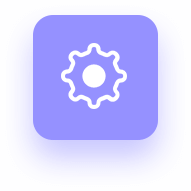
2.調整輸出設置
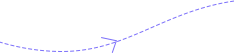

3.開始壓縮
FVC Free Video Compressor是一個強大的基於Web的視頻尺寸縮減器,可讓您免費將任何4K,HD或SD視頻壓縮到較小尺寸的文件中。它支持各種輸入視頻格式,例如MP4,MKV,FLV,WMV,AVI,MTS,TS,MOV,3GP,RMVB,WebM等。您可以在保持高視頻質量的同時將視頻尺寸減小到最小質量。這樣您就可以最終釋放磁盤空間並保存盡可能多的視頻。

使用 FVC Free Video Compressor,您可以通過調整視頻參數(如大小、分辨率和比特率)輕鬆自定義視頻。即使您不熟悉具體參數,也可以通過簡單的滑塊調整視頻壓縮比和比特率。壓縮視頻時,您還可以根據需要將其轉換為其他格式,包括 MP4、MOV、MKV、AVI、M4V、FLV、WMV、VOB、MPG 和 3GP。
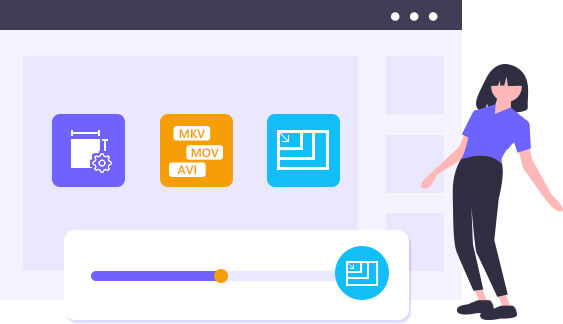
易於使用
通過3個簡單的步驟,您就可以完成整個壓縮過程。壓縮4K視頻
該視頻壓縮器還可以處理4K Ultra HD視頻,並保持出色的質量。速度快
壓縮速度比其他免費視頻壓縮器快 30 倍。無水印
壓縮後,不會將水印添加到您的視頻文件中。批量壓縮
通過其提供的批處理壓縮,您可以一次壓縮無限的視頻文件。隱私和安全
您的隱私受到嚴格保護。該壓縮器不會保存您的任何信息。| 4K UHD視頻格式 | MP4,AVI,FLV,WebM,TS,MKV,MOV,MXF |
| 高清視頻 | MPEG2 HD文件(* .mpg; *。mpeg),MEG4 HD文件(* .mp4),QuickTime HD文件(* .mov)WMV HD視頻文件(* .wmv),HD TS,HD MTS,HD M2TS,HD TRP,高清TP |
| 標清 | 3GP(*。3gp; *。3g2),AVI,DV文件(* .dv; *。dif),MOD,MJPEG |
| 視頻 | (* .mjpg; *。mjpeg),Flash文件(* .flv; *。swf; *。f4v),MKV,MPEG(* .mpg; *。mpeg; *。mpeg2; *。vob; *。dat) ,MPEG4(* .mp4; *。m4v),MPV,QuickTime文件(* .qt; *。mov),Real Media文件(* .rm; *。rmvb),TOD,視頻傳輸流文件(* .ts; * .trp; *。tp),Windows Media文件(* .wmv; *。asf) |
| 3D影片 | MP4並排3D,MP4頂部和底部3D,MP4立體3D,MKV並排3D,MKV頂部和底部3D,TS立體3D,AVI並排3D,AVI頂部和底部3D,AVI立體3D,MKV立體3D,TS並排3D,TS頂部和底部3D,FLV並排3D,FLV頂部和底部3D,FLV立體3D |
Q1:如何壓縮 MP4 文件?
首先單擊“將文件添加到壓縮”按鈕以運行啟動器。然後添加您的視頻文件並調整視頻大小,格式,分辨率和比特率。單擊壓縮按鈕開始壓縮視頻。
Q2:我可以在 Windows 上使用這個免費的視頻壓縮器嗎?
是的你可以。 FVC Free Video Compressor 可以在您的 Mac、Windows 或 Linux 上完美運行,因為它可以在瀏覽器上運行。您的計算機系統沒有限制。
Q3:如何播放壓縮的視頻?
您可以在所有主要的瀏覽器,媒體播放器和設備上播放它。如果有任何問題,您可以嘗試免費播放器,例如VLC Media Player來播放壓縮的視頻。
由萊昂娜(Leona)
這個壓縮器非常方便和有用。我可以用它來壓縮我的視頻並將它們輕鬆上傳到網絡。
加布里埃爾(Gabriel)
我的視頻太大,無法上傳。那些所謂的免費視頻壓縮器有各種各樣的限制,但沒有這個限制。壓縮後視頻尺寸大大縮小。
由斯坦
完全免費!與其他視頻壓縮器相比,這款壓縮器更好、更快、更可靠。